windows10右键没有以管理员身份运行 Win10右键没有以管理员身份运行的解决方法
更新时间:2023-10-28 11:40:55作者:yang
windows10右键没有以管理员身份运行,在使用Windows 10操作系统时,有时我们可能会遇到一个问题,即右键菜单中没有以管理员身份运行的选项,这可能会给我们带来一些不便,特别是在需要以管理员权限运行某些应用程序或执行特定操作时。幸运的是我们可以采取一些简单的解决方法来解决这个问题。接下来我将为您介绍一些可行的解决方案,以帮助您重新获得以管理员身份运行的选项。
步骤如下:
1.在电脑桌面右键点击“此电脑”

2.在弹出的列表中找到“管理”,点击打开
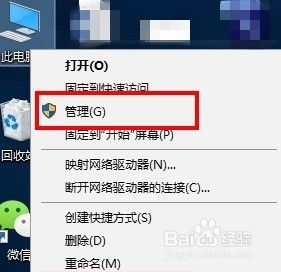
3.待计算机管理窗口弹出后,依次选取“系统工具”、“本地用户和组 ”、“用户”
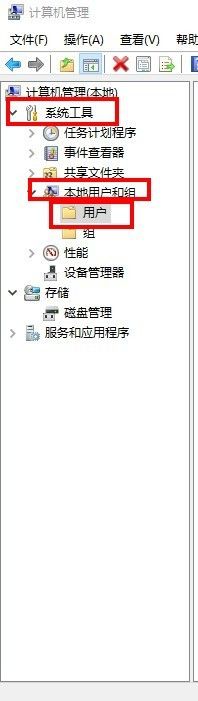
4.在中间栏找到并点击打开“Administrator”
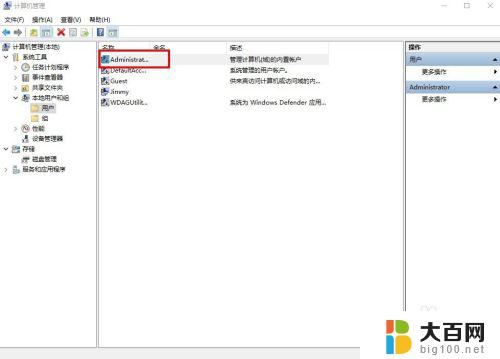
5.在Administrator属性界面中,取消勾选“帐户已禁用”。点击“应用”和“确定”
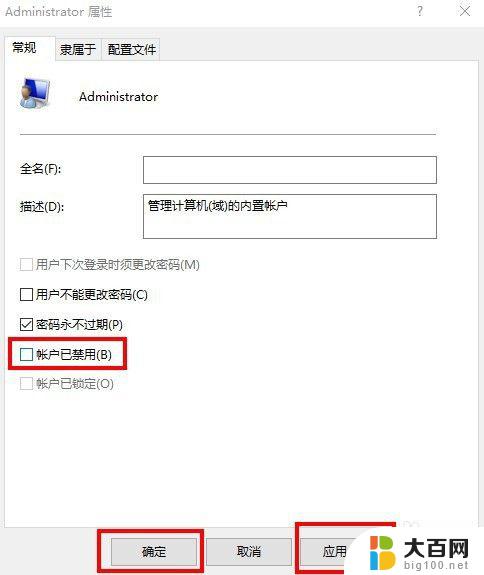
6.以Administrator账户登录设备,便可在右键中看到“以管理员的身份运行”的选项了
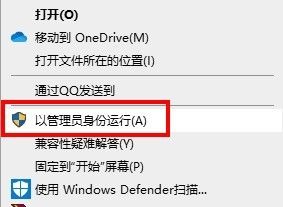
以上是解决 Windows 10 右键没有以管理员身份运行的全部方法,如果您遇到此问题,请根据我们提供的方法尝试解决。希望这篇文章能够对您有所帮助!
windows10右键没有以管理员身份运行 Win10右键没有以管理员身份运行的解决方法相关教程
- 右键无管理员身份运行 Win10右键没有以管理员身份运行选项
- win10右键管理员身份运行 Win10右键无法以管理员身份运行怎么办
- win10 管理员身份运行 win10管理员身份如何运行
- win10 管理员cmd Win10如何以管理员身份运行CMD命令提示符
- 文件怎么用管理员身份打开 Win10如何以管理员身份运行文件
- cmd管理员身份运行 Win10如何以管理员身份打开命令提示符
- 怎么以管理员运行cmd win10 Win10如何以管理员身份运行命令提示符
- win10怎么管理员运行cmd命令 Win10如何以管理员身份运行CMD命令提示符
- win10家庭版开启管理员身份 win10家庭版如何进入管理员账户
- 右键管理在哪里 win10右键菜单管理打开方法
- win10c盘分盘教程 windows10如何分区硬盘
- 怎么隐藏win10下面的任务栏 Win10任务栏如何隐藏
- win10系统文件搜索功能用不了 win10文件搜索功能无法打开怎么办
- win10dnf掉帧严重完美解决 win10玩地下城掉帧怎么解决
- windows10ie浏览器卸载 ie浏览器卸载教程
- windows10defender开启 win10怎么设置开机自动进入安全模式
win10系统教程推荐
- 1 windows10ie浏览器卸载 ie浏览器卸载教程
- 2 电脑设置 提升网速 win10 如何调整笔记本电脑的网络设置以提高网速
- 3 电脑屏幕调暗win10 电脑屏幕调亮调暗设置
- 4 window10怎么一键关机 笔记本怎么使用快捷键关机
- 5 win10笔记本怎么进去安全模式 win10开机进入安全模式步骤
- 6 win10系统怎么调竖屏 电脑屏幕怎么翻转
- 7 win10完全关闭安全中心卸载 win10安全中心卸载教程详解
- 8 win10电脑怎么查看磁盘容量 win10查看硬盘容量的快捷方法
- 9 怎么打开win10的更新 win10自动更新开启教程
- 10 win10怎么关闭桌面保护 电脑屏幕保护关闭指南